HTML5でオプションのスタイルシートを使ってWebサイトやアプリケーションにダークモードを追加する方法を解説
サイトへのダークモードの追加
ダークモードは、Twitter、Instagram、WhatsApp、YouTubeなど、すでに多くの人気Webサイトやアプリで採用されています。しかし、自分のウェブサイトにこのパターンを追加するにはどうすればよいのでしょうか?
私は以前から、ウェブサイトのダイナミックなカラーテーマ切り替え機能の大ファンです。好きなカラーテーマを選べるので、ユーザーエクスペリエンスが向上しますよ。
例えば、Twitterの表示設定にあるカラーテーマオプションは以下の通りです。
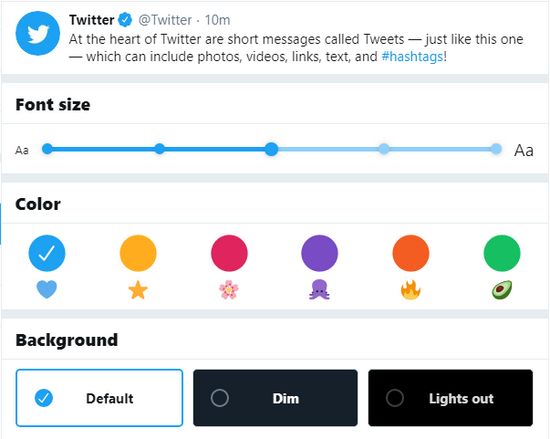
今回も似たようなものを作ってみましょう。Twitterのテーマチェンジャーほどハイレベルではないかもしれませんが、ここで使われる技術的な内容を説明し、代替スタイルシートとJavaScriptを使って、CSSに含まれるテーマ定義を切り替える方法を紹介します。
まず......この記事でどんなコンテンツを作るか見てみましょう。
このサイトでトグルできるカラーテーマの実行例です。
https://www.javascriptteacher.com/dark-mode-alternate-css-style-sheet.html?rt
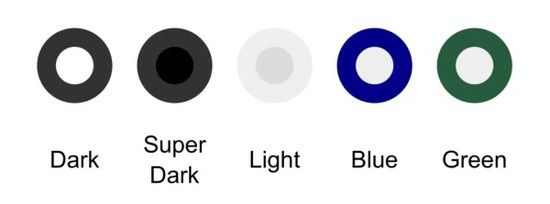
各ボタンをクリックすると、サイト全体のCSSテーマが瞬時に切り替わります。このチュートリアルの続きでは、自分のサイトにダークモード機能を追加する方法を紹介しますよ。
このダークモードチュートリアルのページで使用されているオプションのスタイルシートを入手できれば、それをコピーして自分のサイトに使用したり、Wordpress(または同様のサイトビルダー)で使用したりすることもできます。
CSSにはインライン、インターナル、エクスターナルがあることをご存じでしょうか。これは、CSSがどのように文書に含まれるかを決定するものです。しかし、オプションのスタイルシートの概念を理解するためには、まず、......を見る必要があります。
カスケードスタイルシートの3つのタイプ
しかし、カスケーディング・スタイル・シート(別名CSS)には、他に3つの形式があります。それらは、persistent(永続的)、preferred(好ましい)、optional(任意)です。
永続的なスタイルとは、常に有効で、アクティブなスタイルシートと組み合わされるCSSスタイルのことである。永続的なスタイルシートを指定するには、リンクタグに rel = "stylesheet" 属性を追加し、title 属性をスキップしてください。
これが通常のスタイルシートの指定方法です。
<! -- Persistent Style Sheet -->
<link src = "style.css" rel = "stylesheet"
Preferred styleは、ページが読み込まれたときに有効になるデフォルトのスタイルです。これを作成するには、CSSのリンクタグにtitle属性を追加します。
<! -- Alternate Style Sheet (just add a title) -->
<link src = "dark.css"
rel = "stylesheet"
title = "dark" />
オプションのスタイルをリアルタイムに切り替えることで、ページを再読み込みすることなく、ページテーマを変更することが可能です。
<! -- Dark Mode Alternate Style Sheet -->
<link src = "dark.css"
title = "dark" />
rel = "alternate stylesheet" />
<! -- Light Mode Alternate Style Sheet -->
<link src = "light.css"
title = "light"
rel = "Alternate stylesheet" />
オプションのスタイルシートを作成するには、リンクタグのrel属性に"alternate stylesheet"を設定するだけでよい。これだけです。これは最初のステップに過ぎない。あとは、スタイルシートを切り替えるためのスクリプトを書くだけだ。
スタイルシートの動的な切り替え
このことについて調べていたとき、ネット上でやや古いスタイルシートオプションのJavaScript関数をいくつか見つけた。しかし、それらは少し古かったので、私は自分自身のバージョンを書きました。
最も重要なことは、有効にしたいオプショナルスタイルシートオブジェクトのdisabled属性をfalseに設定する必要があることです。
<! -- Switch to a named alternate stylesheet -->
function setActiveStyleSheet(title) {
let css = `link[rel="alternate stylesheet"]`;
let stylesheets = document.querySelectorAll(css);
stylesheets.forEach(sheet => sheet.disabled = true);
let selector = `link[title="${title}"]`;
let stylesheet = document.querySelector(selector);
stylesheet.disabled = false;
新しいスタイルシートに動的に切り替えるには、まず利用可能なすべてのオプショナルスタイルシートを無効にする必要があります。これを怠ると、オプションのスタイルシートが機能しない(切り替えができない)ことがわかります。そこで、この機能の最初のステップでは、利用可能なオプショナルスタイルシートをすべて無効化します。それが終わったら、titleパラメータで指定されたものを有効にします。
<! -- Attach event to a button -->
let DarkModeButton = document.getElementById("DarkModeButton");
DarkModeButton.addEventListener("click",
event => setActiveStyleSheet("darkmode"));
setActiveStyleSheet関数は、トグルを担当するボタンの"click"イベントへのコールバックとしてアタッチすることができます。上記の例では、title = "darkmode"のスタイルシートがあると仮定していることに注意してください。また、単純に要素に直接 onclick 属性を使用することもできます。
<div id = "DarkModeButton"
onclick = "setActiveStyleSheet('darkmode')">
CSSスタイルシートの動的な切り替えに必要な作業に関しては、これですべて完了です。でも、もうひとつだけ! ユーザーが別のテーマを選択してサイトを離れた場合、戻ってきたときに最後に選択したテーマを読み込むようにする必要があります。これはクッキーを使って行うことができますが、このチュートリアルでは、HTML5 localStorageを使って行います。
選択したテーマを記憶する
localStorageを使って、ユーザーが以前選択したトピックを記憶させることができます。このコードは簡単です。テーマが選択されるたびに、そのタイトル名を "theme" という localStorage アイテムに保存します。前のステップですでに書いた関数を更新しましょう。
<! -- Switch to a named alternate stylesheet -->
function setActiveStyleSheet(title) {
let css = `link[rel="alternate stylesheet"]`;
let stylesheets = document.querySelectorAll(css);
stylesheets.forEach(sheet => sheet.disabled = true);
let selector = `link[title="${title}"]`;
let stylesheet = document.querySelector(selector);
stylesheet.disabled = false;
localStorage.setItem("theme", title);
}
ここで、新しいlocalStorageの呼び出しを追加していることに注目してください。これで、オプションのスタイルシートに切り替えるたびに、キーワード "theme" の下に保存されるようになります。
さて、ユーザーがサイトを離れ、(ブラウザのタブを閉じた後)サイトに戻った場合、localStorage に保存されたデフォルトのテーマを復元する必要があります。
これを行うには、DOMContentLoaded イベント(DOM が読み込まれた直後)からローカル ストレージを読み取り、テーマ アイテムに保存された値を使用してスタイルシートを選択する必要があります。
<! -- Switch to a named alternate stylesheet -->
window.addEventListener('DOMContentLoaded', (event) => {
console.log('DOM fully loaded and parsed');
let title = localStorage.getItem("theme");
setActiveStylesheet(title);
})
そして、これで完成です これでテーマセレクタ用の完全な、オプションのCSSテーマが完成しました。もちろん、より難しいのはCSSレイアウトのセットを作成することですが、これについては次のチュートリアルで説明します。
HTML5のダークモードに関連するコンテンツは、Script Houseの過去の記事を検索するか、以下の関連記事を引き続きご覧ください!今後ともScript Houseをよろしくお願いします。
関連
最新
-
nginxです。[emerg] 0.0.0.0:80 への bind() に失敗しました (98: アドレスは既に使用中です)
-
htmlページでギリシャ文字を使うには
-
ピュアhtml+cssでの要素読み込み効果
-
純粋なhtml + cssで五輪を実現するサンプルコード
-
ナビゲーションバー・ドロップダウンメニューのHTML+CSSサンプルコード
-
タイピング効果を実現するピュアhtml+css
-
htmlの選択ボックスのプレースホルダー作成に関する質問
-
html css3 伸縮しない 画像表示効果
-
トップナビゲーションバーメニュー作成用HTML+CSS
-
html+css 実装 サイバーパンク風ボタン